Ketika awal ngeblog saya memang membuat website dengan WordPress, walaupun mencoba juga, sih platform blog lainnya. Saya tuh malahan sibuk gonta-ganti theme blog karena memang pilihan theme WordPress banyak banget. Waktu itu domain saya padahal masih free, masih subdomain ke wordpress.com.
Apa itu Platform Blog WordPress
WordPress atau sering disingkat WP merupakan salah satu platform untuk publikasi online dari berbagai pilihan platform blog populer lainnya, misalnya Blogger, Medium, Weebly, dan tumblr.
WordPress muncul pertama kali pada tahun 2003, merupakan hasil pengembangan layanan publikasi online oleh Matt Mullenweg dengan Mike Little.
Platform WordPress bisa diakses secara free melalui website WordPress.com, bahkan bisa diunduh aplikasinya melalui apps playstore. Akibatnya teman-teman bisa semakin mudah ngeblog dari smartphone saja.
WordPress bisa diakses dari dua alamat yang berbeda sesuai kebutuhan, yaitu:
- WordPress.com: untuk pengguna yang ingin membuat blog sendiri secara cepat dan punya alamat website.
- WordPress.org: untuk pengguna yang ingin memodifikasi WordPress menurut kebutuhan sendiri atau ingin membuat blog menggunakan alamat dan server sendiri.
Saat ini WordPress adalah platform content management system terpopuler. Karena sifatnya yang open source (sumber terbuka). Sebanyak 41% dari seluruh website yang ada menggunakan WordPress sebagai platform-nya.
Langkah Membuat Website dengan WP
Bagi teman-teman yang baru mulai ngeblog berikut langkah mudah membuat website atau blog dengan WP.
1 – Buka web browser favorit kalian (Google Chrome, Mozilla Firefox atau IE), arahkan URL ke http://wordpress.com untuk bahasa inggris atau http://id.wordpress.com untuk bahasa Indonesia
2 – Setelah berada pada halaman WordPress Indonesia, pilih menu Daftarkan Sekarang, sehingga akan ditampilkan form isian yang harus diisi:
- Nama Pengguna: minimal 4 karakter, dapat terdiri dari huruf dan angka. Nama pengguna ini nantinya dapat menjadi nama situs
- Alamat email: Masukkan alamat email, password dan aktivasi wordpress akan dikirimkan ke alamat email ini
- Bacalah persyaratan layanan yang diberikan oleh wordpress (atau dapat melewati hal ini) dengan memberikan tanda check pada pilihan Saya telah membaca dan setuju kepada persyaratan layanan yang memukau
- Selanjutnya pilih Berikan aku blog! (Contohnya, asiq20.wordpress.com) dan tekan button Form Pendaftaran Situs Blog wordpress.com

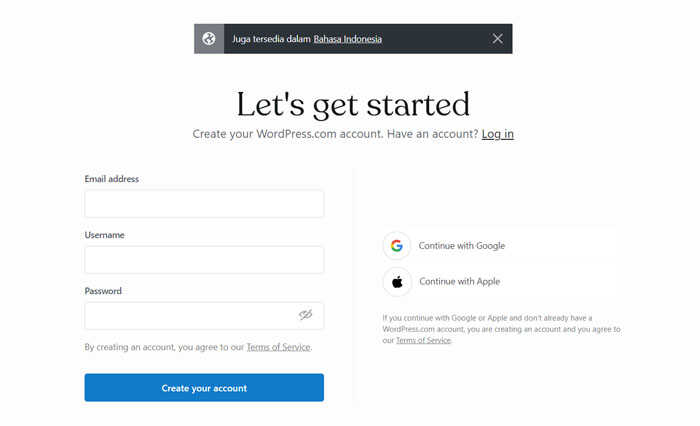
3 – Jika nama pengguna (asiq20 atau nama lain yang kalian pilih) belum pernah digunakan, maka tidak akan menjumpai pesan error, sehingga dapat melanjutkan dengan form berikut ini:
4 – Masukkan informasi yang dibutuhkan:
- Domain blog: jika tetap menggunakan nama pengguna (asiq20) sebagai domain blog. Bisa juga menggunakan nama yang direkomendasikan wordpress. Selanjutnya format alamat situs akan menjadi http://nama-pengguna.wordpress.com.
- Judul Blog: tuliskan judul situs blog, judul ini dapat dirubah setelah kalian login ke situs. Contohnya Just Fun Blogging
- Bahasa: pilih id-Bahasa Indonesia, bahasa ini akan digunakan saat kita menulis isi situs blog.
- Setelah itu tekan button Daftar>>
Setelah itu tekan My Dashboard (lihat situs) Navigasi Situs Blog WordPress.com
Secara default, halaman Home merupakan pengantar tulisan pertama situs yang baru dibuat.
Kita dapat menghapus atau mengedit tulisan ini hanya dalam beberapa menit. Tetapi untuk sementara biarkan saja, karena kita akan melihat keseluruhan situs kita.
Sebuah judul tulisan biasanya berupa links yang dapat di-klik untuk melihat keseluruhan isi dan komentar yang ada.
5 – Bar navigasi dari themes default terdiri dari Halaman, Arsip, Kategori, Widget, dan beberapa navigasi lain yang dapat dipilih sesuai kebutuhan.
Berikut penjelasan masing-masing:
- Halaman. Links pada Halaman biasanya merupakan links statis untuk halaman yang kita buat
- Arsip. Links pada Arsip merupakan kumpulan tulisan berdasarkan kurun waktu (per bulan)
- Kategori. Links pada Kategori merupakan pengorganisasian tulisan berdasar kategori tertentu. Sebelum membuat tulisan, sebaiknya membuat kategori tersebut. Selain akan mempermudah kita dalam membuat tulisan, juga akan mempermudah pengunjung untuk memilah-milah artikel yang akan dibacanya
- Widget ini sesuai dengan tema (theme) yang nantinya digunakan. Tidak semua theme mendukung widget. Jadi pilihlah theme yang memiliki dukungan widget agar mempermudah kita dalam menampilkan menu navigasi di situs blog kita.
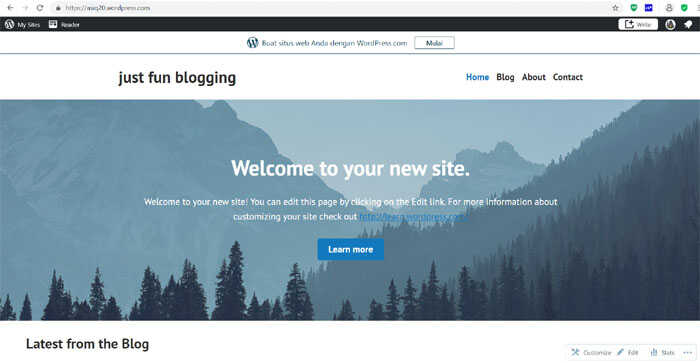
Nah, untuk sementara blog sudah selesai dibuat, kalian tinggal menulis artikel dengan klik di Dashboard –> Posts –> Add New.
Tulis artikelnya lalu tambahkan foto atau ilustrasi. Kemudian Publish.
Kesimpulan
Membuat website dengan WordPress memang cukup mudah. Bisa juga update artikel di blog melalui aplikasi WordPress di ponsel pintar kalian.
Blog dengan alamat url subdomain wordpress.com dapat kalian tingkatkan menjadi blog TLD (top level domain) dengan membeli domain yang sesuai niche.
Nah, alamat rumah sudah ada, tinggal kalian merencanakan bentuk dan rumah yang sesuai, yaitu menyewa hosting di penyedia hosting terpercaya.
Ada keuntungan blog yang telah ditingkatkan menjadi blog dengan domain berbayar, kalian bisa memilih dan menyematkan plugin sesuai kebutuhan.
Plugin adalah kode software dengan fungsi tertentu yang memungkinkan aplikasi atau program untuk menjalankan fitur tambahan di aplikasi atau program WordPress tersebut. Jadi kalian macam Emak-emak seperti saya yang tidak mengerti coding sangat terbantu dengan adanya plugin ini.
Happy Blogging!


Artikel yang kutunggu-tunggu banget nih, Bun. Secara, aku tuh pengen banget belajar ngeblog lagi dari awal, dan kebetulan aku belum pernah nyobain WP. Thanks banget sharingnya ya, Bun.
Keren…. ini bisa disimpan untuk anak-anak saya yang baru mau belajar memanfaatkan gadget mereka dengan lebih baik. Terima kasih artikelnya
Kalau blog yang masih menginduk ke wordpress.com apakah nggak terbatas posting artikelnya kak? Secara kan itu gratisan. Kadang kala pengembang menerapkan batasan untuk layanan gratis. Membuat kita mau nggak mau kudu upgrade kalau masih ingin melanjutkan untuk menggunakan layanannya. Apakah wordpress juga begitu?
Engga harus upgrade apa-apa, kalau masih mau pakai wordpress.com. Bedanya, kalau free, engga ada plugin. Themenya ya gitu aja standar.
Sama aja kayak blogspot.com, kan gratisan juga.
Aku sejak awal ngeblog juga pakek WP Bun. Suka aja utak atik macem-macemnya. Sayang sampe sekarang blm sempet nuliskan step-by-step kayak gini. Beruntung ketemu sama blog kece ini. Ijin save ya buat dibagiin ke yg lain.